Page 1

Endoscope vidéo
Modèles BR200 et BR250
Manuel d’utilisation
www.GlobalTestSupply.com
Page 2

Introduction
Nous vous félicitons d’avoir fait l’acquisition de l’endoscope vidéo Extech BR200 (tête de caméra de
17 mm) ou BR250 (tête de caméra de 9 mm). Cet instrument a été conçu pour être utilisé comme
un appareil d’inspection à distance. Il peut être utilisé pour scruter des endroits difficiles, puis fournir
une vidéo et des images en temps réel, qui peuvent être enregistrées. Les applications habituelles
de cet appareil englobent les inspections HVAC (chauffage, ventilation et air conditionné),
l’inspection auto, les chemins de câbles, ainsi que les inspections de voiture/bateau/aéronef. Il est
livré entièrement testé et calibré et, sous réserve d’un entretien et d’une utilisation adéquats, vous
pourrez l’utiliser de nombreuses années en toute fiabilité.
Caractéristiques
• Écran LCD palm haute résolution, 3,5'' TFT-LCD
• La tête et le câble d’imageur sont résistants à l’eau lorsque l’unité est entièrement
assemblée (l’écran et la caméra ne sont eux pas résistants à l’eau)
• Fonctions sans fil et câblée
• L’écran enregistre des vidéos et des images
• Capacité de la carte mémoire SD : 16 Go max.
Sécurité
• N’exposez pas cet instrument à l’humidité
• Éteignez l’instrument quand vous ne l’utilisez pas
• Retirez les piles lorsque vous nettoyez l’instrument
• Remplacez toutes les piles à la fois
Accessoires fournis
1. Caméra
2. Écran LCD
3. Adaptateur de l’écran
4. Câble adaptateur
5. Accessoires : aimant/crochet/miroir
6. Support magnétique
7. Cordon flexible et tête de caméra
8. 4 piles AA
Remarque : carte Micro SD et adaptateur secteur (non illustré)
2 BR200/250-fr-FR_v7.6 7/17
www.GlobalTestSupply.com
Page 3
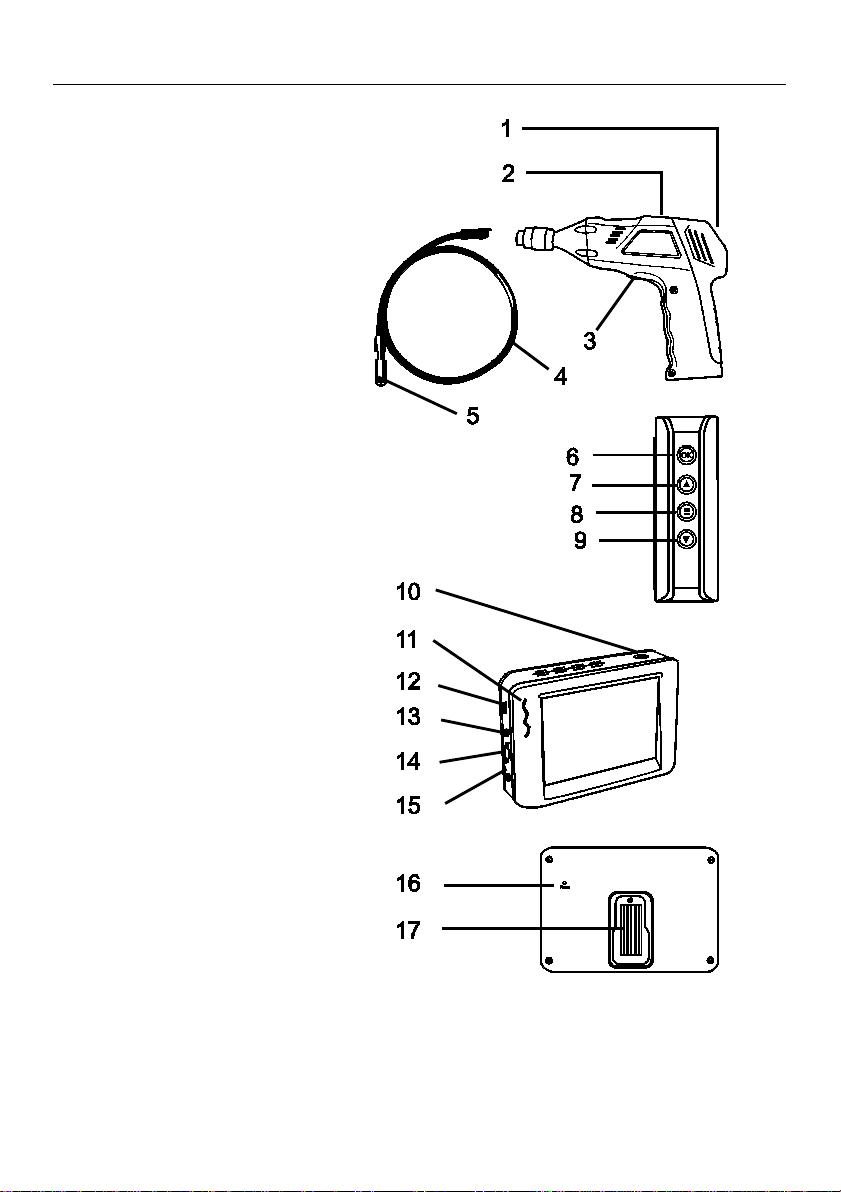
Description
1 Sortie de signal
2 Témoin d’alimentation
3 Commutateur On/Off, commande
de réglage de la luminosité
4 Tube flexible
5 Caméra et ampoules LED
6 OK
7 Haut, vidéo ou jpg
8 Menu
9 Bas.
10 Commutateur On/Off
11 Témoin d’alimentation
12 Port USB
13 Sortie vidéo
14 Logement de carte SD
15 Prise d’alimentation électrique
16 Réinitialisation
17 Entrée du signal
3 BR200/250-fr-FR_v7.6 7/17
www.GlobalTestSupply.com
Page 4

Installation
Installez les piles dans le boîtier de l’unité, chargez la batterie de l'écran, connectez le tube flexible et
la caméra au boîtier, insérez la carte micro SD. Installez les accessoires requis.
Installation des piles
Branchement de l’écran
L’écran dispose d'une pile rechargeable. Raccordez l'adaptateur de courant AC, puis connectez le
câble à la prise CC 5 V du moniteur. Le témoin d’alimentation s’allume en rouge (ou l’icône de
capacité des piles d l'écran LCD clignote, indiquant qu'il est en charge. Celle-ci cessera de
clignoter au terme de la charge).
Branchement de la caméra et du tube f lexible
Connectez le tube de la caméra au boîtier de l’appareil ; assurez-vous que les deux repères sont
correctement alignés. Une fois alignés, serrez la molette afin de sécuriser le raccordement.
Avertissement. Si le tube flexible est soumis à des torsions à faible rayon ou à des angles très
Insertion de la carte micro SD
Insérez la carte en dirigeant la flèche vers le logement de carte mémoire. Appuyez légèrement
sur la carte jusqu’à ce que celle-ci se verrouille dans le logement à ressorts. Pour retirer la carte,
appuyez légèrement sur celle-ci, puis relâchez-la afin qu’elle soit éjectée du logement.
étroits, cela peut l’endommager de manière permanente et entraîner des
dysfonctionnements.
4 BR200/250-fr-FR_v7.6 7/17
www.GlobalTestSupply.com
Page 5

Installation des accessoires (BR200)
Les accessoires fournis (miroir, crochet et aimant) se fixent tous de la même façon sur la caméra.
Reportez-vous aux schémas ci-dessous :
Installation des accessoires
Placez l'accessoire dans l'orifice situé sur le tube, puis faites glisser la gaine en caoutchouc sur
l'axe de l'accessoire
(BR200)
Fixation de l'écran au boîtier
Branchement du câble USB
Utilisez le câble USB pour raccorder l’écran à un PC. L’icône USB en ligne va apparaître sur
le PC. Ouvrez Poste de travail sur le PC, puis recherchez le Périphérique mobile. Le
Périphérique mobile peut être utilisé et accédé de la même manière que tout disque dur
externe.
Connecteur de sortie vidéo
Insérez le câble vidéo dans la fiche VIDEO OUT de l’écran. Branchez l’autre extrémité du
câble dans la fiche VIDEO IN d’une TV ou de tout autre écran. L’écran LCD va vous
transmettre une image vidéo de haute qualité.
5 BR200/250-fr-FR_v7.6 7/17
www.GlobalTestSupply.com
Page 6

Installation du support magnétique
Pour une installation et visualisation aisée, faites glisser le support aimanté sur l’arrière du
moniteur.
Mode d’emploi
Fonctionnement de base
1. Utilisez le sélecteur rotatif ON/OFF pour allumer la caméra. Le témoin d'alimentation s'allume.
L’interrupteur agit tel un gradateur de lumière pour les deux lampes LED sur la tête d’imageur.
2. Appuyez et maintenez enfoncé l'interrupteur d’alimentation de l'écran pendant 2 secondes et
l'indicateur d'alimentation deviendra vert. Un écran de bienvenue s'affiche.
3. L'image de la caméra s'affiche en temps réel sur l'écran LCD.
Remarque. Lorsque les couleurs de l'image sont de mauvaise qualité ou l’image est mal
synchronisée, vérifiez que les paramètres vidéo sont définis sur « NTSC », non sur
« PAL ». Cela devrait corriger le problème.
4. Utilisez la flèche haut pour sélectionner le mode vidéo
5. Tournez sélecteur rotatif ON/OFF afin d’ajuster l’intensité des LED.
6. Le tube peut facilement être manœuvré jusqu’à obtention de la bonne position. Le tube peut
être plié en fonction de la forme de la zone à examiner.
7. Utilisez les accessoires fournis pour vous aider à récupérer de petits objets.
LCD Réinitialiser
Si le moniteur LCD BR200/BR250 ne s'allume pas, ou si elle s'éteint en cours d'utilisation, suivez
les étapes ci-dessous pour effectuer une réinitialisation de l'alimentation:
1. Un ancrer le module LCD de l'unité de base à poignée pistolet BR200/BR250.
2. Branchez l'adaptateur secteur au module LCD et à la source d'alimentation appropriée.
3. Repérez le port d'alimentation de réinitialisation au dos du module LCD (Reset marqué).
4. Utilisation d'un objet non-métallique, appuyez momentanément sur le bouton d'alimentation
de réinitialisation pour une période de 2 à 5 secondes-et puis relâchez.
5. Laisser l'adaptateur secteur connecté au module LCD, essayez de mettre l'appareil sous
tension.
6. Si les pouvoirs de l'unité ON, lui permettent de recharger entièrement (jusqu'à 2 heures) avant
de retirer l'adaptateur secteur. Si l'unité LCD ne s'allume pas, répétez les étapes 1 à 6.
Si, après deux tentatives pour réinitialiser l'écran LCD, l'appareil ne se met toujours pas en
marche, contacter le support technique.
Prise de photos
ou le mode photo
En mode photo , appuyez sur OK pour prendre une photo. La photo enregistrera
automatiquement à la carte SD.
6 BR200/250-fr-FR_v7.6 7/17
www.GlobalTestSupply.com
Page 7

Enregistrement d’une vidéo
En mode Suivi en temps réel (vidéo), appuyez sur OK pour commencer l’enregistrement reportezvous au schéma suivant pour savoir à quoi correspondent les icônes affichées
1. Capacité de la pile
2. Icône Fonction (vidéo ou photo)
3. Enregistrement en cours
4. Zoom
5. Date et heure actuelles
6. Temps d’enregistrement restant
7. Carte SD
Visualiser une photo ou une vidé o
1. En mode de Suivi en temps réel, appuyez sur la touche
pour afficher une liste des répertoires de lecture datés
2. Utilisez les touches ▼▲ pour sélectionner le dossier de votre
choix.
3. Appuyez sur le touche OK pour ouvrir le dossier sélectionné
et visualiser une liste de fichiers image ou vidéo.
4. Les fichiers sont répertoriés chronologiquement suivis de
(VID”) pour les images et (VID) pour les vidéos
5. Utilisez les touches ▼▲ pour sélectionner un fichier.
6. Appuyez sur le touche OK pour afficher l’image ou la vidéo
sélectionnée.
Pour les fichiers vidéo :
Appuyez sur OK pour mettre la lecture sur pause.
Appuyez à nouveau pour relancer.
▲ pour effectuer une avance rapide sur la vidéo
▼ pour rembobiner la vidéo
Appuyez sur la touche t pour interrompre la vidéo
7. Appuyez sur la touche pour revenir au menu.
8. Appuyez à nouveau sur la touche pour quitter
Remarque : Les vidéos sont automatiquement sauvegardées toutes les 30 minutes. Lorsque la
carte SD est presque pleine, l’icône de carte SD se change en « F ». Il est impossible
d’enregistrer une vidéo lorsqu'aucune carte SD n’est insérée dans le logement.
7 BR200/250-fr-FR_v7.6 7/17
www.GlobalTestSupply.com
Page 8

Supprimer un fichier image/vidéo
1. En mode Suivi en temps réel, appuyez sur la touche pour afficher une
liste des répertoires de lecture datés.
2. Utilisez les touches ▼▲ pour sélectionner le dossier de votre
choix.
3. Appuyez sur la touche OK pour ouvrir le dossier sélectionné et
visualiser une liste de fichiers image ou vidéo.
4. Les fichiers sont répertoriés chronologiquement suivis de (VID”)
pour les images et (VID) pour les vidéos
5. Utilisez les touches ▼▲ pour sélectionner un fichier.
6. Appuyez et maintenez enfoncé la touche l’écran affiche «
DELETE CURRENT FILE? » (Supprimer le fichier actuel ?)
7. Utilisez les flèches pour choisir OUI ou NON
8. Appuyez sur la touche OK pour accepter la sélection.
9. Appuyez sur la touche pour quitter l’écran de suppression.
Suppression d’un dossier de fichiers
Pour supprimer un dossier, suivez les mêmes instructions que pour la suppression d’une seule
vidéo ou photo. Il convient toutefois de préciser qu’un dossier non vide ne peut être supprimé.
Supprimez tous les fichiers d’un dossier avant de supprimer le dossier lui-même. Si l’utilisateur
essaie de supprimer un dossier qui n’est pas vide, le message suivant s’affichera : FOLDER NOT
EMPTY (DOSSIER NON VIDE)
8 BR200/250-fr-FR_v7.6 7/17
www.GlobalTestSupply.com
Page 9

Affichage de vidéos sur un ordinateur
Plusieurs méthodes permettent de lire ou copier des fichiers vidéo sur un ordinateur. Après le
branchement, les fichiers se présenteront comme de nouveaux lecteurs du PC.
1. Adaptateur de cartes SD : Insérez la carte SD dans l’adaptateur SD, puis insérez ensuite
l’adaptateur dans le port SD du PC (le cas échéant)
2. Adaptateur USB : Insérez la carte SD dans un adaptateur USB, puis branchez-le à un port
USB.
3. Câble USB. Branchez le câble USB de la caméra au PC.
Mode Paramètres
Appuyez et maintenez enfoncé le touche pendant au moins deux secondes, puis relâchez-le
afin d’accéder au mode Paramètres.
Définition de la langue
1. En mode Paramètres, utilisez les touches fléchés pour sélectionner SYSTEM SETTING
(icône verte).
2. Appuyez sur OK pour afficher la liste des icônes SYSTEM
3. Utilisez les touches fléchés pour afficher l’icône Language (globe)
4. Appuyez sur OK et la liste des icônes Language s’affichera (drapeaux)
5. Utilisez les touches fléchés pour mettre la langue souhaitée en surbrillance
6. Appuyez sur ok pour sélectionner la langue en surbrillance et quitter
Paramètres du système vidéo
1. En mode Paramètres, utilisez les touches fléchées pour sélectionner SYSTEM SETTING
(icône verte).
2. Appuyez sur OK pour afficher la liste des icônes SYSTEM
3. Utilisez les touches fléchées pour afficher l’icône Video System (jaune)
4. Appuyez sur OK et les différents formats vidéo disponibles s’afficheront (NTSC, PAL)
5. A l'aide des touches fléchées, mettez « NTSC » en surbrillance.
6. Appuyez sur ok pour sélectionner le format en surbrillance et quitter
Format et effacement du support
1. En mode Paramètres, utilisez les touches fléchées pour sélectionner SYSTEM SETTING
(icône verte).
2. Appuyez sur OK pour afficher la liste des icônes SYSTEM
3. Utilisez les touches fléchées pour afficher l’icône FORMAT (bleue)
4. Appuyez sur OK et l’écran de sélection du FORMAT s’affichera (YES, NO)
5. Utilisez les touches fléchées pour mettre en surbrillance la réponse souhaitée
6. Appuyez sur OK pour accepter la sélection et quitter
Restauration des paramètres d’usine
1. En mode Paramètres, utilisez les touches fléchées pour sélectionner SYSTEM SETTING
(icône verte).
2. Appuyez sur OK pour afficher la liste des icônes SYSTEM
3. Utilisez les touches fléchées pour mettre en surbrillance l’icône DEFAULT (rouge)
4. Appuyez sur OK et l’écran de sélection DEFAULT s’affichera (YES, NO)
5. Utilisez les touches fléchées pour mettre en surbrillance la réponse souhaitée
6. Appuyez sur OK pour accepter la sélection et quitter
9 BR200/250-fr-FR_v7.6 7/17
www.GlobalTestSupply.com
Page 10
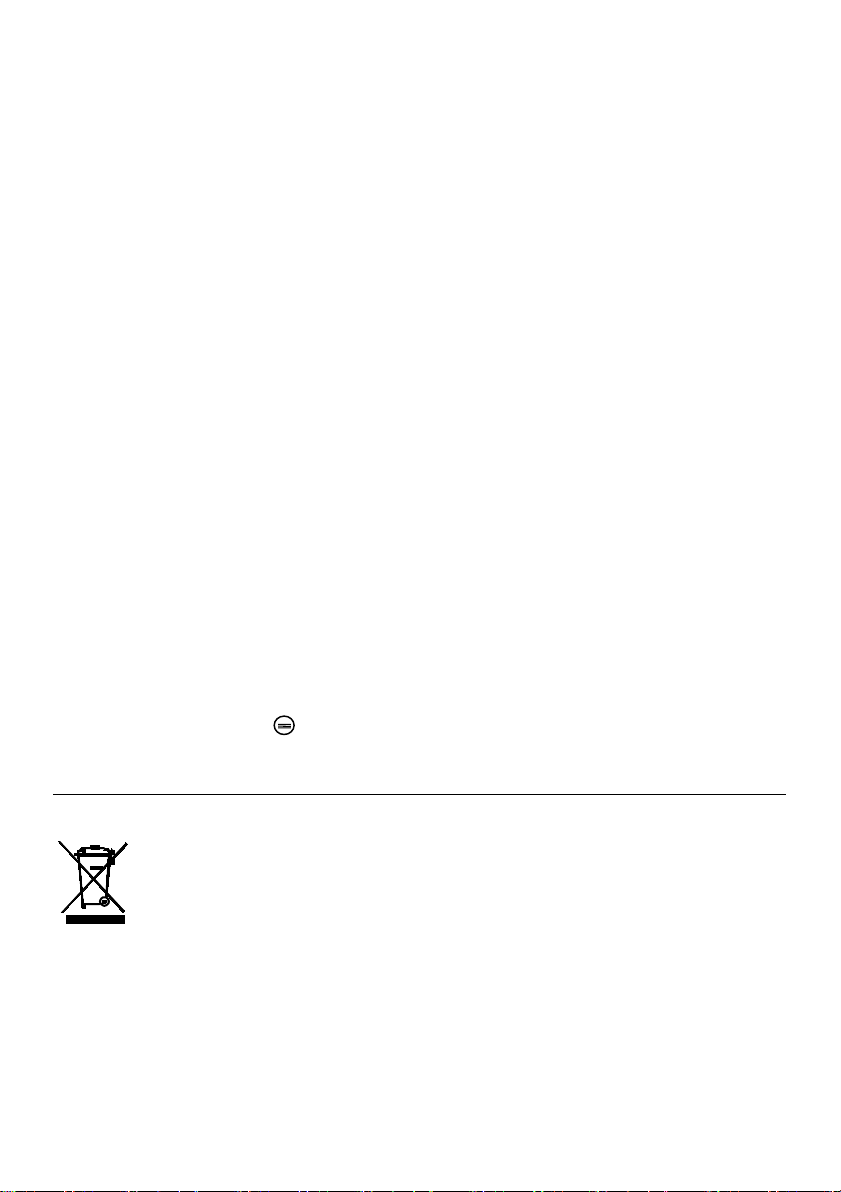
Afficher la version
1. En mode Paramètres, utilisez les touches fléchées pour sélectionner SYSTEM SETTING
(icône verte).
2. Appuyez sur OK pour afficher la liste des icônes SYSTEM
3. Utilisez les touches fléchées pour mettre en surbrillance l’icône VERSION (verte)
4. Appuyez sur OK pour afficher la version
5. Appuyez à nouveau sur OK pour quitter
Paramétrage de la fréquence des images
1. En mode Paramètres, utilisez les touches fléchées pour sélectionner SYSTEM SETTING
(icône verte).
2. Appuyez sur OK pour afficher les options d’enregistrement
3. Utilisez les touches fléchées pour mettre en surbrillance l’icône FPS (images par seconde)
4. Appuyez sur OK pour ouvrir le paramètre FPS
5. Utilisez les touches fléchées pour sélectionner une fréquence d’images : 10, 15, 20, 25 ou
30
6. Appuyez sur OK pour confirmer
Définition de l’horodatage sur ON ou OFF
1. En mode Paramètres, utilisez les touches fléchées pour sélectionner SYSTEM SETTING
(icône verte).
2. Appuyez sur OK pour afficher les options d’enregistrement
3. Utilisez les touches fléchées pour mettre en surbrillance l’icône TIME STAMP (mauve)
4. Appuyez sur OK pour ouvrir le paramètre
5. Utilisez les touches fléchées pour sélectionner ON ou OFF
6. Appuyez sur OK pour confirmer
Définition de la date et de l’heure
1. En mode Paramètres, utilisez les touches fléchées pour sélectionner DATE-TIME SETTING
(icône jaune).
2. Appuyez sur OK pour ouvrir la fenêtre de définition de la date et de l’heure
3. Utilisez OK pour passer d’un champ à l’autre
4. Utilisez les touches fléchées pour modifier le paramétrage d’un champ
5. Appuyez sur le touche pour quitter
Battery Replacement
Ne jetez jamais les piles ou batteries rechargeables dans les déchets ménagers. En tant
que consommateurs, les utilisateurs sont légalement tenus de prendre les au lieu de
collecte, le magasin de détail où les batteries ont été achetés, ou partout où les batteries
sont vendues.
Élimination : ne pas disposer de cet instrument dans les déchets ménagers. L'utilisateur
s'engage à retirer de la périphériques à un point de collecte pour l'élimination des
équipements électriques et électroniques.
10 BR200/250-fr-FR_v7.6 7/17
www.GlobalTestSupply.com
Page 11

Spécifications
CAMÉRA
Capteur d’images CMOS
Total de pixels (NTSC) BR200 : 712 x 486 BR250 : 640 x 480
Angle de vue horizontal BR200 : 50 degrés
Fréquence de transmission 2 468 MHz
Point focal BR200 : 20 cm (8”) BR250 : 10 cm (4”)
Illumination minimale 0 Lux
Type de modulation FM
Bande passante 18 MHz
Alimentation 4 x piles AA
Gamme efficace dégagée 10 m
Capacité de résistance à l’eau IP67 (seulement la tête d’imageur)
Dimensions (L P H) 186 x 145 x 41 (mm) (sans le tube flexible)
Poids (approx.) BR200 : 530 g BR250 : 450 g
Diamètre de la caméra BR200 : 17 mm (0,67”)
Température de fonctionnement -10 °C~+50 °C
MONITEUR
Type d’écran LCD TFT-LCD 3,5”
Pixels effectifs 320 (R.G.B.) x 240
Système vidéo PAL/NTSC
Fréquence de transmission 2 468 MHz (CH 4)
Tension d’alimentation extérieure CC 5V
Courant de consommation (Max.) 500 mA
Temps de charge 3 heures
Autonomie de fonctionnement 2 heures
Niveau de sortie vidéo 0,9-1,3VP-P@75 Ώ
Sensibilité de réception ≤-85 dBm
Dimensions (L x P x H) 100 x 70 x 25(mm)
Poids (approx.) 140 g
Température de fonctionnement -10 °C~+50 °C (+14 °F~+122 °F)
Humidité (max.) de fonctionnement 15~85 %RH
Informations de la FCC
Cet appareil est conforme à la Section 15 des règles de la FCC.
BR250/200: FCC-ID TW5GB8802-GB8803
Son fonctionnement est sujet aux deux conditions suivantes :
1. Cet appareil ne peut causer d’interférences nuisibles
2. Cet appareil doit accepter toutes les interférences reçues, y compris celles susceptibles
d'engendrer un dysfonctionnement.
BR250 : 45 degrés
BR250 : 9 mm (0,36”)
+14 °F~+122 °F
11 BR200/250-fr-FR_v7.6 7/17
www.GlobalTestSupply.com
